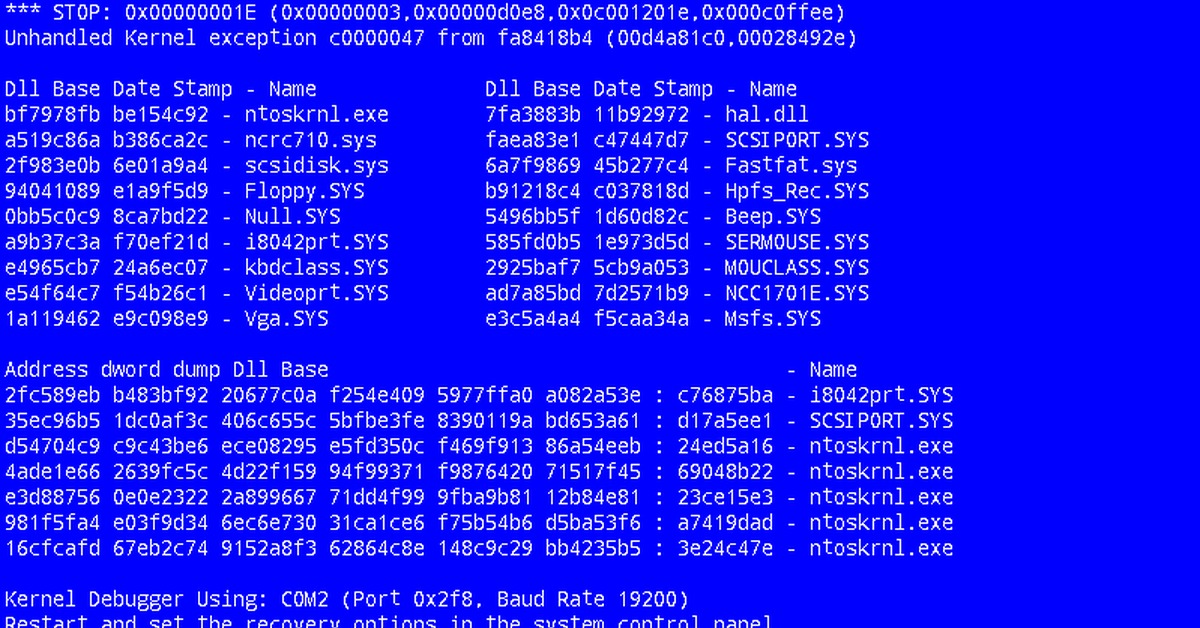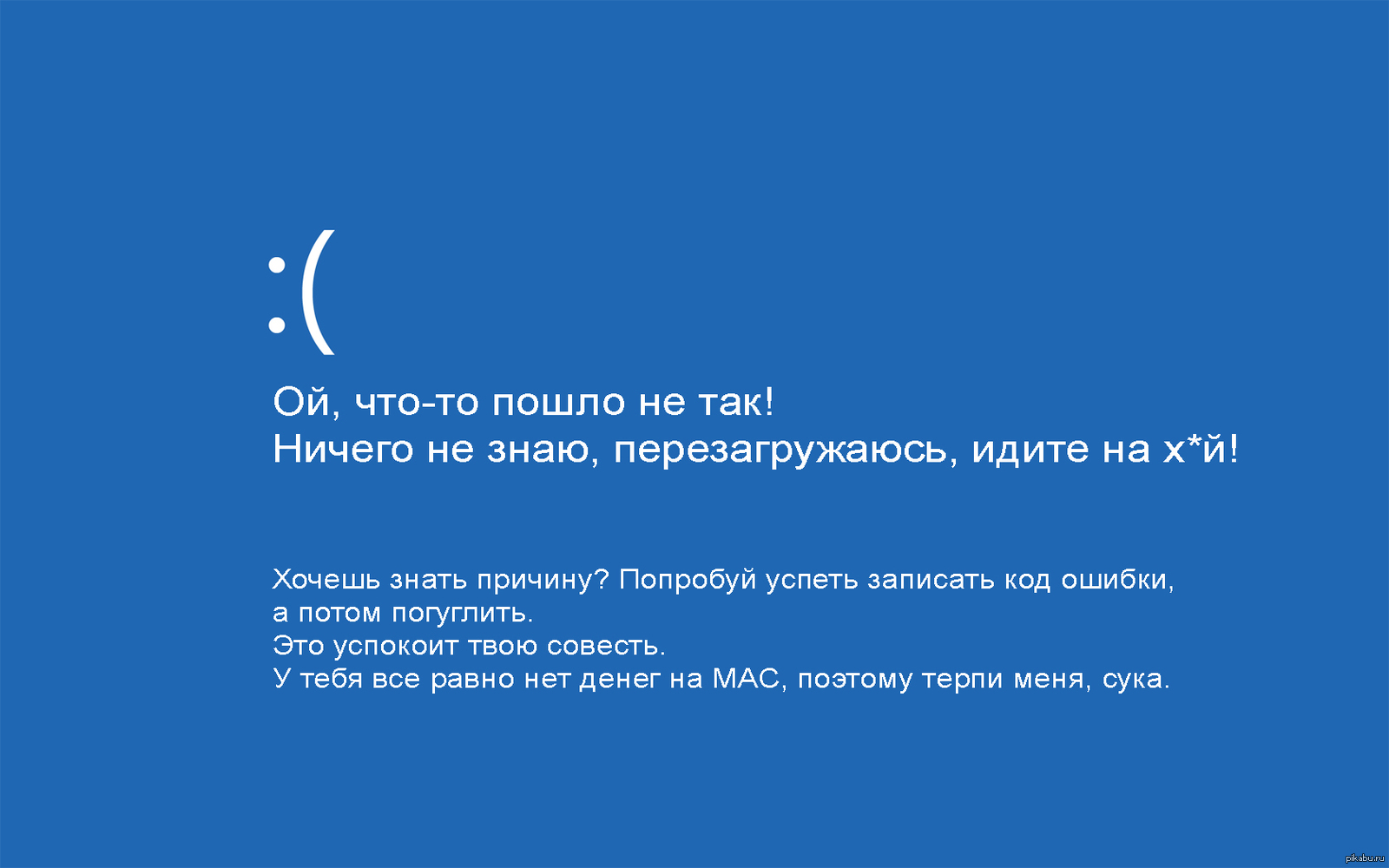Синий экран смерти после обновления windows 7: Windows 10 — Новые функции и устранение неполадок, May 2023
Содержание
Синий экран смерти Windows 7 — что делать?: spayte — LiveJournal
Структура статьи
«>
- Настройка компьютера для диагностики синих экранов смерти в Windows 7
- Анализ дампа памяти с помощью BlueScreenView
- Общие рекомендации по устранению синих экранов смерти
Заключение
Пока мы не ушли с головой в технические моменты, скажу. Главное, определить драйвер и код ошибки вызвавшей синий экран. Этому и посвящена большая часть статьи. Затем, пользуясь помощью старенького Гугла и доброго Яндекса искать ответы. Вот это и есть магическая формула для устранения критических ошибок в операционных системах Windows.
1. Настройка компьютера для диагностики синих экранов смерти в Windows 7
Дамп памяти это образ памяти или ее содержимое на определенный момент времени. Соответственно минидамп или малый дамп это часть содержимого памяти. Скорее всего важная.
Так как Windows 7 выводит информацию на синий экран, то нам нужно его просто увидеть и записать важное. Можно сфотографировать. Для этого необходимо отключить автоматическую перезагрузку и включить запись малых дампов памяти.
Можно сфотографировать. Для этого необходимо отключить автоматическую перезагрузку и включить запись малых дампов памяти.
Для этого открываем меню Пуск на пункте Компьютер нажимаем правой мышкой и выбираем Свойства.
Слева выбираем Дополнительные параметры системы.
На вкладке Дополнительно в разделе Загрузка и восстановление нажимаем Параметры…
В разделе Отказ системы снимаем галочку Выполнять автоматическую перезагрузку, что бы мы не пропустили это синие событие в нашей жизни.
В разделе Запись отладочной информации из выпадающего меню выбираем Малый дамп памяти.
Жмем ОК
Все. Компьютер настроен доброжелательно для работы с синими экранами.
В принципе и этого уже достаточно для диагностики и поиска по коду ошибки.
Теперь необходимо рассказать куда смотреть и что записывать.
На рисунке представлен типичный синий экран смерти Windows.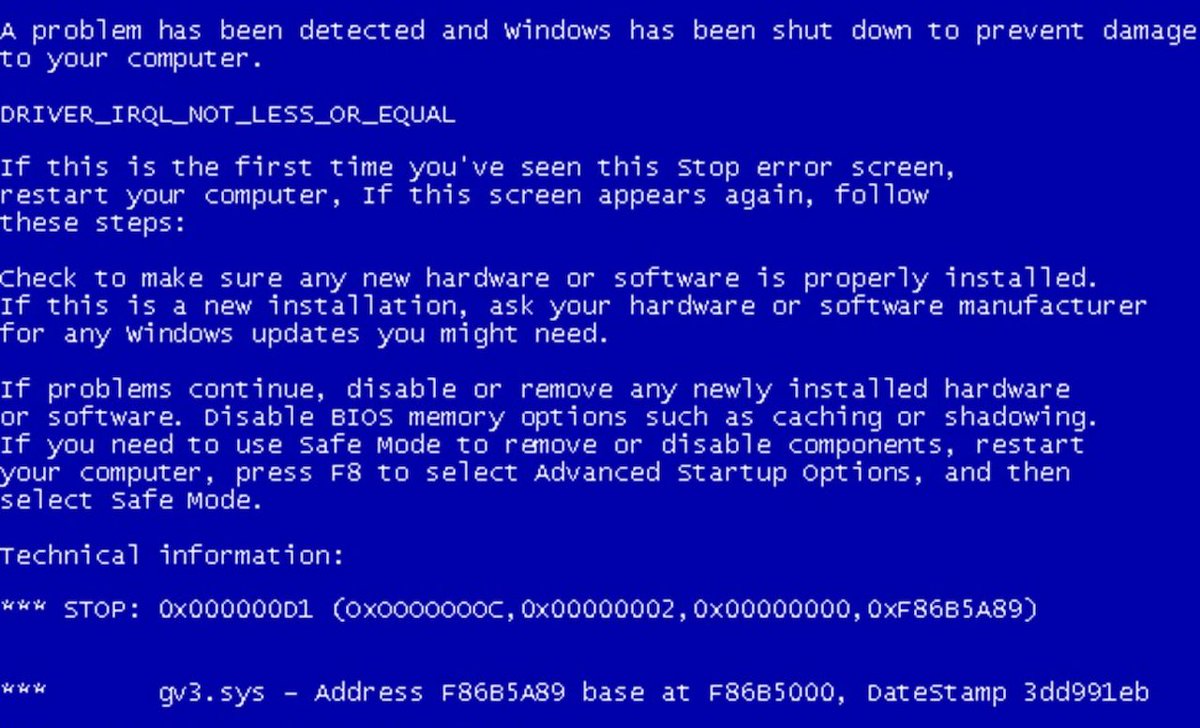
Что тут есть:
- Название ошибки
- Что можно попробовать сделать что бы такого больше не было
- STOP код ошибки (0x1000007e)
- Параметры ошибки
- Файл или драйвер который, возможно был причиной синего экрана
- Адрес, как мне кажется, оперативной памяти по которому возможно произошла ошибка
Теперь можно без волнений пускаться в поиски информации:
- по названию ошибки
- по коду ошибки
- по коду ошибки + драйверу (5)
- по коду ошибки и первому параметру
Тут можно пожелать вам успеха и терпения. Не сдавайтесь так как вы не один такой. На верняка вашу ошибку уже разобрали по косточкам на каком-нибудь форуме.
2. Анализ дампа памяти с помощью BlueScreenView
Утилита BlueScreenView поможет нам достать полезную информацию проанализировав дампы.
Скачать ее можно и нужно с официального сайта http://www.nirsoft. net/utils/blue_screen_view.html
net/utils/blue_screen_view.html
Внизу странички будут ссылки для скачивания утилиты. Выбрал последнюю так как система у меня 64 битная.
Посмотреть разрядность своей Windows можно в свойствах вашего компьютера.
Пуск > Компьютер > Свойства раздел Тип системы
Более подробно про разрядность Windows можно прочитать в этой статье.
Как и чем распаковать Zip файл можно прочитать тут. Архиватор WinRar отлично справляется с Zip архивами.
В табличке ниже можно скачать свой язык для программки. Скачиваете, распаковываете и копируете файл BlueScreenView_lng.ini в папку с программой. Перезапускаете программу и она у вас на родном языке.
Русифицированные варианты можно скачать ниже
- Для 64-bit — bluescreenview-x64.rar
- Для 32-bit — bluescreenview-x32.rar
Скачиваете, распаковываете и запускаете.
Утилита выглядит следующим образом.
BlueScreenView по умолчанию определяет расположение минидампов памяти
C:\Windows\Minidump
Если у вас есть другие дампы, (например вы хотите проанализировать дампы с другого компьютера) можно скопировать их в эту же папку. Если вы не хотите мешать дампы разных компьютеров, то можно скопировать их в корень на диск С и удалить после анализа.
Если вы не хотите мешать дампы разных компьютеров, то можно скопировать их в корень на диск С и удалить после анализа.
В любом случае необходимо указать расположение к ним
Идете по пути Настройки > Дополнительные параметры
В разделе Загружать из этой папки минидампов указываете путь к дампам памяти.
Жмете ОК и нажимаете F5 если нужные дампы не появились.
После выбираете нужный дамп памяти в верхней табличке прокручиваете ее вправо и смотрите на столбцы Код ошибки и Драйвер причины.
Вот то по чему необходимо Гуглить что бы этого экрана смерти больше не было.
Что бы легче было осуществлять поиск открываете меню Файл и выбираете поочередно один из трех вариантов на выбор.
Перебираете все варианты. Если ничего внятного нет — тоже самое ищите в Яндексе.
3. Общие рекомендации по устранению синих экранов смерти
Первое, что необходимо сделать это почистить компьютер от пыли. Второе, это заменить батарейку на материнской плате.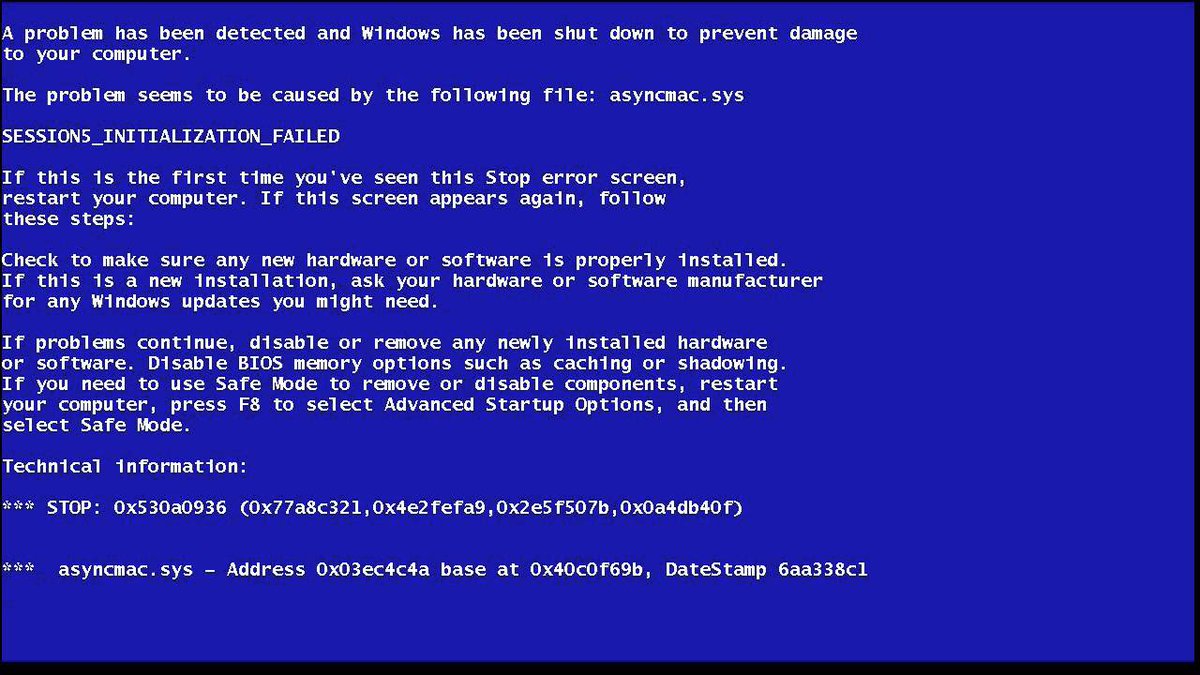 После этого поработать и посмотреть будут ли синие экраны. Если будут читайте дальше.
После этого поработать и посмотреть будут ли синие экраны. Если будут читайте дальше.
Можно разбить причины появления синих экранов смерти в Windows на три составляющих:
- Оборудование
- Драйверы
- Программы
Оборудование или комплектующие компьютера
Одной из самых распространенных причин синих экранов в этой категории это ошибки оперативной памяти. Придется тестировать. Как это сделать — здесь.
Возможны так же неполадки в работе системы хранения данных. Другими словами — ваш жесткий диск хочет на пенсию. Необходимо произвести диагностику HDD. И да. Нехватка места на жестком диске так же может вызвать BSOD.
Видеокарту так же не нужно сбрасывать со счетов. Как ее протестировать — тут.
И конечно же процессор. Про его тест нужно написать отдельную статью. Здесь приведу утилиту с помощью которой это можно сделать — OCCT.
Это комплектующие компьютера. Если у вас установлены дополнительные платы, то их тоже необходимо тестировать. Самый простой способ это вынуть их из корпуса и поработать несколько дней без них. Если все стабильно, значит мы нашли проблему. Если нет, извлекаем следующую плату.
Самый простой способ это вынуть их из корпуса и поработать несколько дней без них. Если все стабильно, значит мы нашли проблему. Если нет, извлекаем следующую плату.
Отличным вариантов будет подключение плат расширения в другой слот материнской платы.
После того как мы протестировали все компоненты хорошо бы дать нагрузку на все систему с помощью того же OCCT например.
Если все комплектующие по отдельности тест проходят, а при общей нагрузке происходит сбой, то возможно Блок Питания выходит из строя. На время теста желательно поставить более мощный БП. При этом хорошо бы замерить температуры и если они заоблачные, то менять термопасту или нести комплектующую по гарантии если есть.
Еще одним отличным вариантом является отсоединить все разъемы от задней стенки корпуса компьютера и внутри его (от материнской платы, видеокарты, жестких дисков и SSD, от оптических приводов) и подключить заново. Возможно какой-либо контакт окислился и из-за этого система не получает должного питания.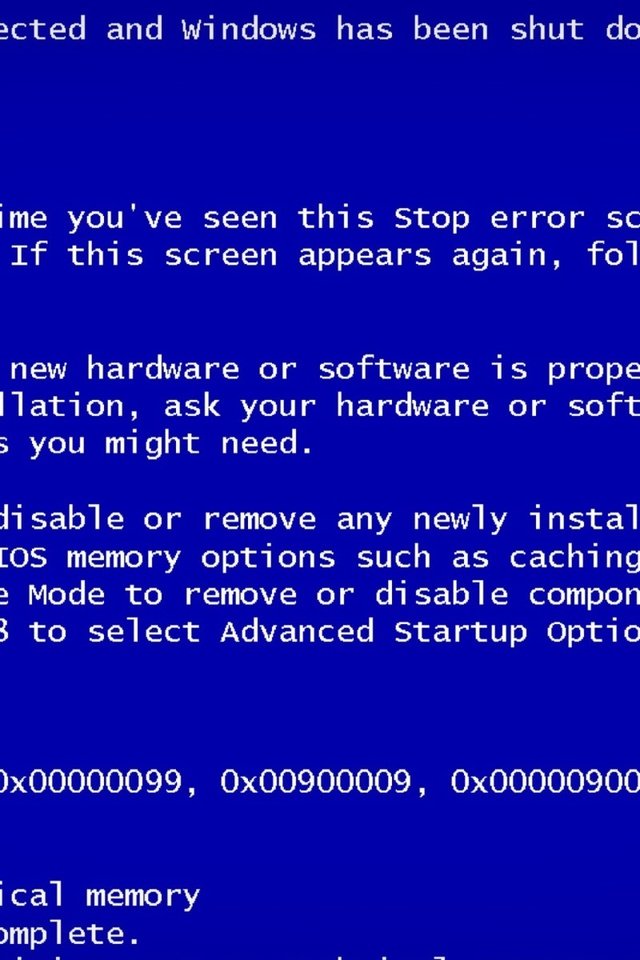
Совсем забыл про BIOS. На момент тестов желательно убрать все разгоны и вообще сбросить настройки по умолчанию. Про настройку BIOS можно почитать тут.
Если не помогает, то желательно обновить BIOS.
Драйверы
По некоторым не проверенным источникам они являются причинами 70% синих экранов смерти.
Если вы нагуглили что вероятная причина в драйвере, то необходимо его переустановить. Сначала удалить драйвер полностью и заново установить. Про установку драйверов можно прочитать здесь.
Если не помогает, то зайти на сайт производителя оборудования и скачать свежий драйвер, удалить старый. И установить новый.
Удалить драйвер просто можно в Диспетчере устройств. Выбираете подозрительное устройство. Правой кнопкой по нему и выбираете Свойства. На вкладке Драйвер нажимаете Удалить.
Если свежих драйверов нет, поставить более старенькую версию. Если и здесь ничего не помогает, то проверить совместимость оборудования с установленной у вас Windows. Если совместимости нет, то либо менять оборудование, либо переустанавливать операционную систему.
Если совместимости нет, то либо менять оборудование, либо переустанавливать операционную систему.
Драйвера которые в большинстве случаев вызывают синий экран смерти — тут.
Программы
С программами так же как и с драйверами. Сначала необходимо переустановить имеющуюся. Затем сходить на сайт разработчика и скачать свежую версию. Если свежих версий нет попробовать более старенькую.
Отличной программой для удаления других программ со всеми потрохами является Revo Uninstaller.
Совсем забыл про автоматическое обновление Windows. Все важные обновления нужно устанавливать, а неважные просматривать и частично так же ставить. Там будут драйверы для оборудования, которые с огромной вероятностью стабильно работают. Бывает конечно и после обновления синие экраны, но это единичные случаи. Без этих обновлений ваша система менее защищена от атак злоумышленников.
Раз мы начали про атаки злоумышленников, то хорошо бы проверить систему на вирусы. Например как это сделано здесь или здесь.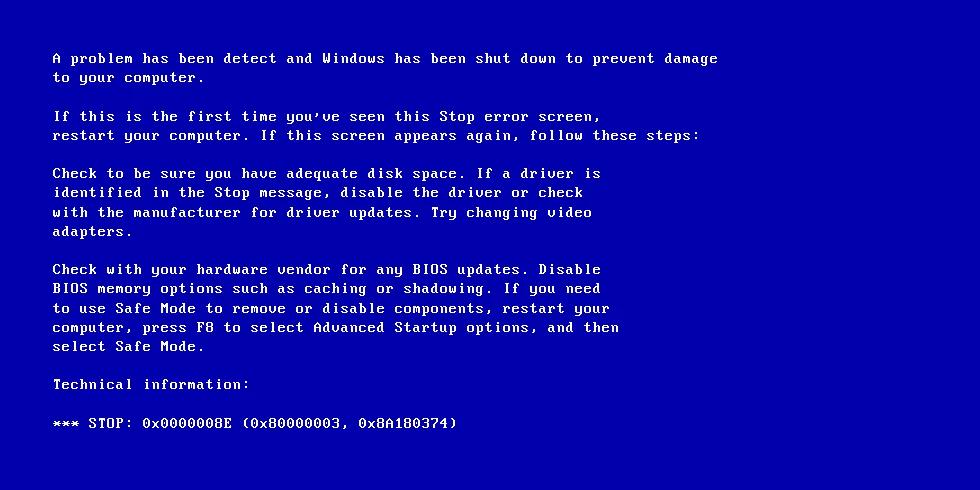
Так же одной из возможных причин критических ошибок является установка сразу двух антивирусных решений на один компьютер. Это категорически делать не рекомендуется.
Заключение
Вот то что делать со стационарным компьютером так как он так же иногда радует своими синими экранами смерти Windows 7.
Самое главное! Качайте драйвера, программы и другие штуки с официальных сайтов! Это здорово повысит живучесть вашей системы.
Автоматическое обновление Windows вызвало «экран смерти» у российских пользователей
Экономика
11744
Поделиться
Пользователи операционных систем Windows в России жалуются на критический сбой компьютеров после автоматического обновления операционных систем версий 10 и 11. Проблема, по официальным сообщениям, связана с обновлением системы безопасности — оно внезапно «не дружит» с некоторой периферией и антивирусами. Хотя, судя по всему, речь не идет напрямую о блокировках систем российских пользователей в результате санкций, специалисты по инфобезопасности рекомендуют готовиться к худшему.
Проблема, по официальным сообщениям, связана с обновлением системы безопасности — оно внезапно «не дружит» с некоторой периферией и антивирусами. Хотя, судя по всему, речь не идет напрямую о блокировках систем российских пользователей в результате санкций, специалисты по инфобезопасности рекомендуют готовиться к худшему.
Фото: Алексей Меринов
Сбой в результате обновления безопасности «актуальных» систем Windows 10 и 11 проявился не только в России, но и по всему миру. Наиболее критичной к этому обновлению оказалась более свежая Windows 11. Накопительное обновление, имеющее индекс KB5013943, вызывает конфликт с некоторыми драйверами, в том числе со специфическим антивирусным ПО.
Результатом, как сообщает профильный блог Windows Latest, часто является так называемый «синий экран смерти» (BSOD). По отчетам тех, кто уже пострадал от обновления, система просто не может корректно запуститься после установки апдейта, и работа оказывается невозможной.
— Поскольку речь о глобальной проблеме, это никакие не санкции, — рассуждает системный администратор московского офисного комплекса Алексей Мелешко. — Периодически такие случаи происходят — поэтому опытные админы никогда не «накатывают» обновление в первые дни или даже недели после его выхода. Надо дождаться «бета-тестеров» из числа любителей новенького, которые отчитаются обо всех неполадках. А потом — аккуратно попробовать на одной-двух некритичных машинах, только потом «накатывать» по всей сети.
При этом то, что именно сейчас появился такой странный пакет обновлений, может быть и не случайно, подчеркнул сисадмин. Это может значить, что поставщики ОС либо связанные с ними государственные службы готовят не блокировки, но «закладки» к своим системам. Косвенным признаком этого может быть то, что обновление «не дружит» с некоторыми антивирусами.
— Последние версии Windows, начиная с 10-й, фактически не предназначены для штатной работы без подключения к Интернету и облачных сервисов, — рассказывает собеседник «МК».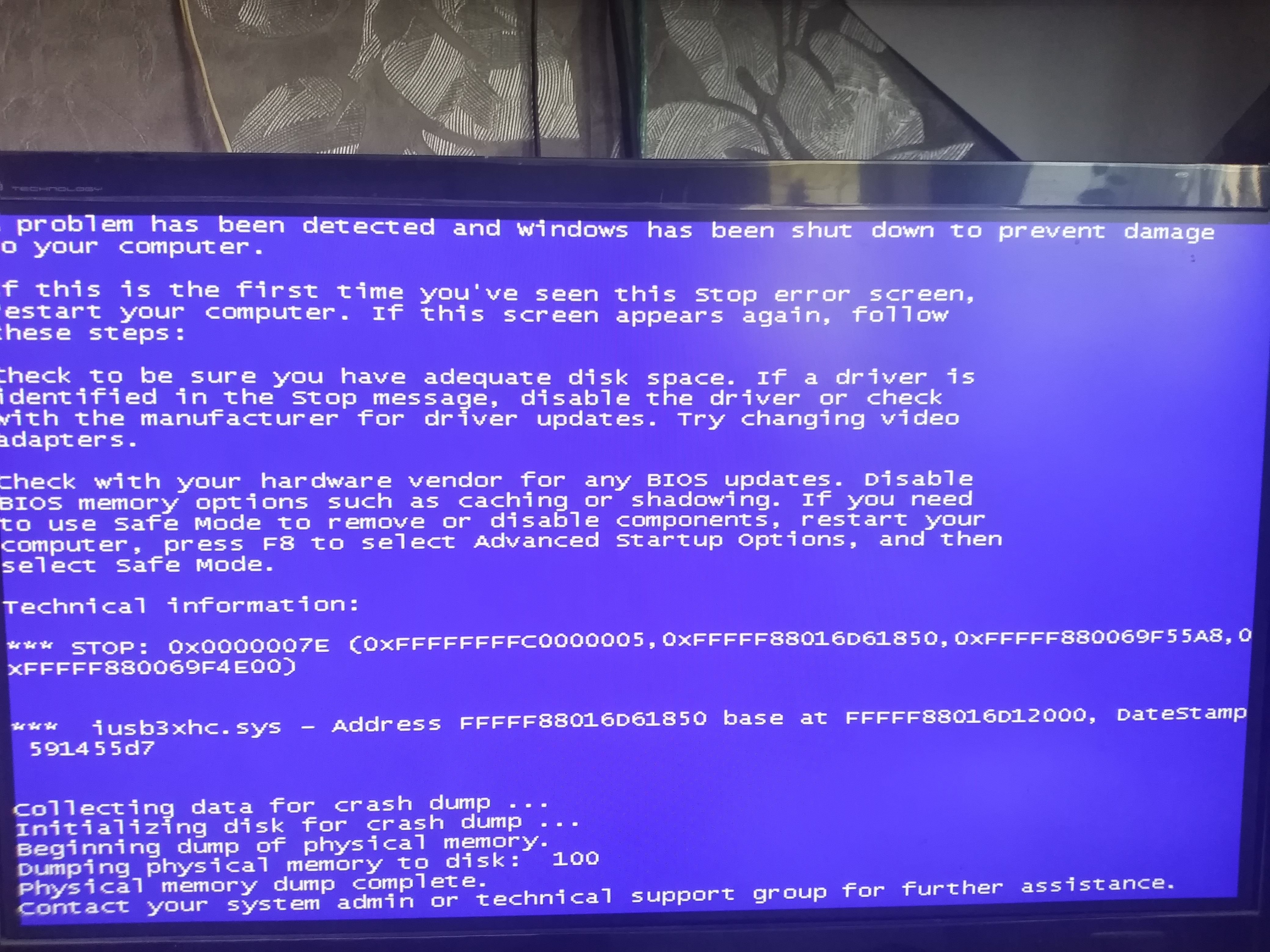 — В 11-й версии эта особенность только усилилась. Именно поэтому Windows 11 не устанавливают, насколько я знаю, в режимных учреждениях.
— В 11-й версии эта особенность только усилилась. Именно поэтому Windows 11 не устанавливают, насколько я знаю, в режимных учреждениях.
Источник в ИТ-компании, работающей по заказам столичного правительства, подтвердил «МК», что еще в марте этого года были приняты новые правила компьютерной безопасности: компьютеры, на которых идет работа с чувствительными данными и разработка новых версий ПО, физически отсоединены от Интернета, работают на индивидуально настроенных версиях операционных систем. В ближайшие два года готовится переход на новое ПО полностью отечественной разработки, причина перехода — именно возможные блокировки и «закладки» со стороны разработчиков недружественных стран.
Что касается нынешней проблемы Windows, сообщество пользователей этой ОС рекомендует следующую последовательность действий для выхода из «синего экрана смерти». Вначале нужно выбрать «Пуск» > «Параметры» > «Центр обновления Windows», затем приостановить там обновления на 7 дней, потом в панели управления нужно зайти во вкладку «Программы и компоненты», выбрать там «Просмотр установленных обновлений» и удалить пакет KB5013943.
Подписаться
Авторы:
Антон Размахнин
Правительство РФ
Россия
Опубликован в газете «Московский комсомолец» №28785 от 19 мая 2022
Заголовок в газете:
Синий экран похож на обман
Что еще почитать
Что почитать:Ещё материалы
В регионах
ЧВК «Вагнер» наведались в евпаторийский клуб, где участник СВО не смог исполнить гимн РФ
46646
Крым
фото: МК в Крыму
В Симферополе подросток погиб на детской площадке: пытался удивить подругу
27161
Крым
фото: МК в Крыму
Вымысел или руководство к действию: стоит ли дачникам доверять лунному календарю
Фото
22861
Псков
Три могилы рядового Загорулько в Симферополе: как это стало возможным
Фото
10088
Крым
Олеся Гончарова, фото автора и Виктора Гавриша.

Построят ли метро в Красноярске: история знаменитого и дорогого недостроя
Фото
7198
Красноярск
Владислав Пирогов
20 мая – старинный праздник Купальницы: что нельзя делать, чтобы не навлечь беду
Фото
2851
Псков
В регионах:Ещё материалы
Обновление Windows 10 вызывает синий экран смерти — что делать
При покупке по ссылкам на нашем сайте мы можем получать партнерскую комиссию. Вот как это работает.
Вот как это работает.
(Изображение предоставлено Shutterstock)
Ходят слухи, что обновление безопасности для Windows 10, выпущенное на этой неделе, вызывает серьезные проблемы у некоторых пользователей Windows, в то время как другие вообще не могут его установить.
Это серьезная проблема, поскольку обновление, обозначенное как KB5001330 для Windows 10 версий 20h3/2004, исправляет пять недостатков нулевого дня и устраняет некоторые заметные уязвимости удаленного выполнения кода.
- Это лучшие ноутбуки, которые вы можете купить прямо сейчас
- Наш выбор лучших игровых ноутбуков
- Плюс: Спешите! Сэкономьте более 500 долларов на Razer Blade 15 на Amazon. Экран смерти (BSOD).
«Я обновился и застрял в цикле bsod», — прокомментировал один пользователь в сабреддите Windows 10. «Так же было и у меня с KB5001330 на W10 Home 20х3 x64», — ответил другой. «Обнаружено, что перезапуск с параметром «Отключить обязательное использование подписи драйверов» позволил мне загрузиться».

На форумах Microsoft несколько пользователей жаловались, что KB5001330 вообще не устанавливается. Вместо этого он выдает такие коды ошибок, как 0x800f0984 и 0x800f0922.
Некоторые люди, которым удалось успешно установить обновление, жаловались в сабреддите Windows 10 на внезапные провалы в производительности игры, включая графические заикания и непредсказуемые падения FPS.
Если вы обеспокоены тем, что последнее обновление Windows 10 вызывает проблемы на вашем компьютере, проще всего не устанавливать его, пока Microsoft не решит эти проблемы. Учитывая серьезность недостатков безопасности, которые устраняет этот патч, мы можем только надеяться, что производитель ОС отреагирует быстро.
Если вы уже установили обновление и можете получить доступ к Windows, но столкнулись с проблемами, возможно, лучшим решением будет удаление исправления и перезагрузка компьютера. Вот пошаговое руководство:
- Запустите приложение «Параметры Windows 10», которое легко найти, открыв меню «Пуск» и введя «Настройки».

- Нажмите «Обновление и безопасность». история обновлений»
- Нажмите «Удалить обновления» и выберите «Обновление безопасности для Microsoft Windows (KB5001330)», затем подтвердите, когда Windows спросит, уверены ли вы
- Перезагрузите компьютер
Вот что нужно удалить (щелкните, чтобы увеличить) (Изображение предоставлено: Будущее)
Если вы уже установили исправление, и ваш компьютер застрял в цикле загрузки, запрещая вам доступ к Windows вообще , вам придется попробовать более радикальные меры.
Как упоминалось выше, некоторые пользователи, как сообщается, вышли из цикла, отключив принудительное применение подписи драйверов, что можно сделать, выбрав «Расширенный запуск» во время последовательности загрузки Windows 10 и нажав кнопку «Устранение неполадок», а затем перейдя к «Дополнительным параметрам» и отключив принудительное применение подписи драйверов в Параметры запуска.
Пока неясно, насколько широко распространены проблемы, вызванные этим обновлением, но Microsoft далеко не в первый раз выпускает исправление для Windows, вызывающее серьезные проблемы у пользователей.
 Учитывая серьезность недостатков безопасности, исправленных патчами KB5001330, мы можем только надеяться, что Microsoft скоро решит эти проблемы.
Учитывая серьезность недостатков безопасности, исправленных патчами KB5001330, мы можем только надеяться, что Microsoft скоро решит эти проблемы.Если вы используете Windows 11, вы могли заметить, что синий экран смерти был заменен черным, но теперь Microsoft возвращает BSOD в Windows 11.
- Лучшее антивирусное программное обеспечение: наши лучшие выборы
Лучшие на сегодняшний день предложения клавиатур 003
17,99 $
Посмотреть
Показать больше предложений
Получите мгновенный доступ к последним новостям, самым горячим обзорам, выгодным предложениям и полезным советам.
Свяжитесь со мной, чтобы сообщить о новостях и предложениях от других брендов Future. Получайте электронные письма от нас от имени наших надежных партнеров или спонсоров.
Алекс Вавро — пожизненный энтузиаст технологий и игр с более чем десятилетним опытом работы в таких изданиях, как Game Developer, Black Hat и журнале PC World.
 Всю свою жизнь собирая ПК, в настоящее время он работает старшим редактором в Tom’s Guide, освещая все, что связано с вычислительной техникой, от ноутбуков и настольных компьютеров до клавиатур и мышей.
Всю свою жизнь собирая ПК, в настоящее время он работает старшим редактором в Tom’s Guide, освещая все, что связано с вычислительной техникой, от ноутбуков и настольных компьютеров до клавиатур и мышей.Обновление Windows 11 приводит к сбою ПК с появлением «Синего экрана смерти» — вот исправление
При покупке по ссылкам на нашем сайте мы можем получать партнерскую комиссию. Вот как это работает.
(Изображение предоставлено Microsoft)
Windows 11 22h3, выпущенная для публики 20 сентября, должна быть помещена обратно в клетку, из которой она появилась. Грубое обновление портит ПК. Это не только снижает частоту кадров для геймеров, владеющих графическими процессорами Nvidia, но также вызывает катастрофический синий экран смерти (BSoD) для некоторых пользователей. 9По данным нашего дочернего сайта TechRadar, затронуты 0003
ПК, оснащенных процессорами Rocket Lake, процессорами предыдущего поколения 11-го поколения. Если вы столкнулись с этой проблемой, не волнуйтесь; есть исправление.

Почему обновление Windows 11 вызывает синий экран смерти?
Обновление Windows 11 22h3 имеет проблему несовместимости с некоторыми аудиодрайверами Intel Smart Sound Technology (SST) на процессорах Rocket Lake. В частности, согласно отчету Microsoft, опубликованному 22 сентября, драйвер IntcAudioBus.sys с версией файла 10.29.0.5152 или 10.30.0.5152 является виновником. В результате пользователи получают BSoD, стоп-ошибку, которая приводит к отключению системы из-за фатального сбоя.
Что такое аудиодрайвер Intel SST? Это интегрированный цифровой сигнальный процессор, который управляет голосовыми, речевыми и звуковыми взаимодействиями. Если вы хотите определить, есть ли у вас эта функция, перейдите к Диспетчер устройств и найдите Аудиоконтроллер Intel® Smart Sound Technology (Intel® SST).
К счастью, Microsoft предприняла шаги, чтобы заблокировать уязвимые ПК от несовместимого обновления Windows 11, согласно Windows Latest.

Как исправить обновление Windows 11 «Синий экран смерти»
Чтобы устранить эту проблему BSoD, Microsoft рекомендует обновить уязвимый драйвер Intel SST, который зависит от производителя вашей системы. Посетите веб-сайт OEM-производителя, чтобы получить обновление, или перейдите в раздел «Настройки» > « Обновление и безопасность» > «Центр обновления Windows» > «Просмотр дополнительных обновлений».
После обновления до версии более новой, чем 10.29.0.5152 или 10.30.0.5152, у пользователей теперь должна быть возможность обойти блокировку и без проблем обновить Windows 11.
Согласно последней версии Windows, Microsoft работает над выпуском нового обновления, которое устраняет ужасные проблемы Windows 11 22h3.
Лучшие предложения Dell XPS 13 Plus на сегодняшний день 1549 фунтов стерлингов
Посмотреть
Показать больше предложений
Получите мгновенный доступ к последним новостям, самым горячим обзорам, выгодным предложениям и полезным советам.

- Запустите приложение «Параметры Windows 10», которое легко найти, открыв меню «Пуск» и введя «Настройки».

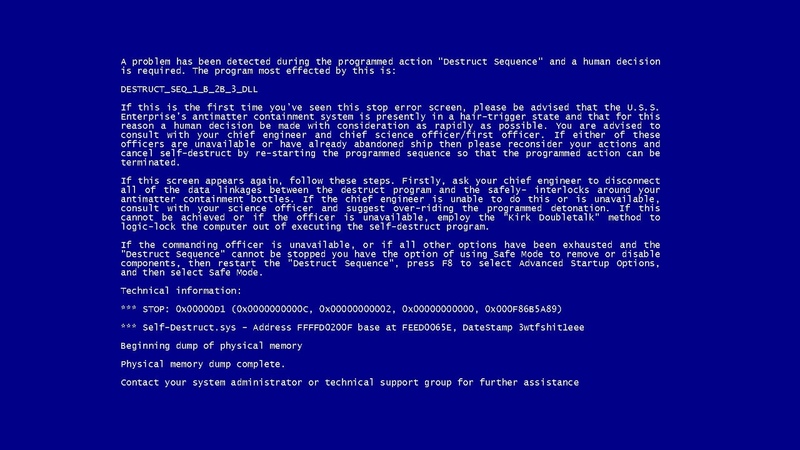


 Учитывая серьезность недостатков безопасности, исправленных патчами KB5001330, мы можем только надеяться, что Microsoft скоро решит эти проблемы.
Учитывая серьезность недостатков безопасности, исправленных патчами KB5001330, мы можем только надеяться, что Microsoft скоро решит эти проблемы. Всю свою жизнь собирая ПК, в настоящее время он работает старшим редактором в Tom’s Guide, освещая все, что связано с вычислительной техникой, от ноутбуков и настольных компьютеров до клавиатур и мышей.
Всю свою жизнь собирая ПК, в настоящее время он работает старшим редактором в Tom’s Guide, освещая все, что связано с вычислительной техникой, от ноутбуков и настольных компьютеров до клавиатур и мышей.